Как создавать точки восстановления в Windows 10
Тот, кто пользуется операционной системой Windows на протяжении долгого времени, подтвердит, что со временем ОС начинает, как говорится, "подтормаживать". Иногда появляются ошибки или возникают подобные проблемы. Конечно, можно попытаться решить каждую по отдельности, но если их много, то это займет довольно много времени. Проще восстановить свою систему, используя для этого заранее сделанные точки восстановления. В этой статье мы как раз поговорим о том, как создавать точки восстановления в операционной системе Windows 10.
Рекомендации
Рекомендуется создать точку восстановления в 10-й версии Windows сразу же после ее установки, чтобы в случае чего вам не пришлось переустанавливать систему полностью, а просто можно было откатиться до первоначального ее вида. В будущем, хотя бы раз в месяц, также не помешает проделывать эту операцию снова, ведь за период пользования вы так или иначе видоизмените системные файлы, а именно они и будут откатываться.

Теперь давайте перейдем непосредственно к тому, как создавать точки восстановления на Windows 10.
Настройка
Итак, перед тем как создавать точки восстановления, изначально необходимо провести некоторые настройки, о которых сейчас и пойдет речь. Пользуйтесь инструкцией, чтобы поэтапно выполнить все необходимые действия:
- Перейдите в "Панель управления". Войти в нее можно через меню "Пуск", проведя поиск по системе или же нажав ПКМ по значку "Пуск" и выбрав из меню одноименный пункт.
- Для удобства измените режим просмотра на "Крупные значки". Делается это в верхнем правом углу окна "Панель управления".
- Теперь в списке необходимо отыскать пункт "Восстановление" и нажать на него.
- В следующем окне необходимо нажать по строке "Настройка восстановления системы". Обратите внимание, что для доступа к этому разделу системы нужно обладать правами администратора, иначе ничего не получится.
- В появившемся окне вам необходимо включить защиту системного диска. Для этого нажмите кнопку "Настроить", которая располагается во вкладке "Защита системы", и в настройках поставьте переключатель рядом с системным диском в положение "Включено".
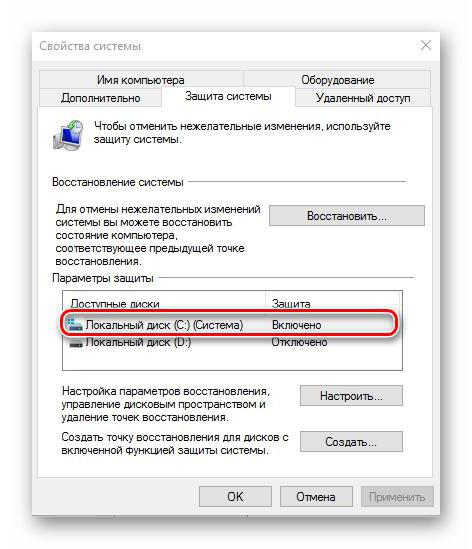
После того как вы проделали все манипуляции, примените и подтвердите все действия, нажав кнопку "ОК".
Создание
После того как мы произвели все необходимые настройки, можно переходить непосредственно к рассказу о том, как создавать точки восстановления:
- Вам необходимо находиться в той же вкладке, где проводилась настройка, - "Защита системы". Если вы закрыли нужное окно, тогда проделайте все пункты инструкции, приложенной в предыдущем подзаголовке.
- В окне нужно кликнуть по кнопке "Создать", которая расположена в нижней части.
- Открылся мастер создания. На первом этапе вам нужно ввести краткое описание точки. Это может быть что угодно, для удобства можно нумеровать точки.
- После того как вы введете описание, нужно нажать "Создать".
- Теперь остается лишь ожидать окончания процесса создания. При этом вы можете пользоваться всеми остальными компонентами системы.
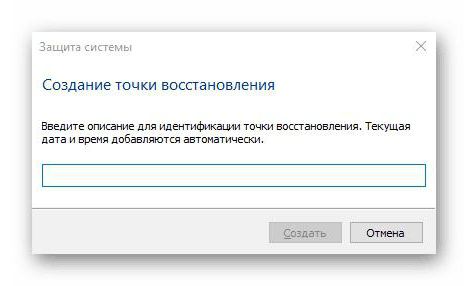
Вот мы и разобрались, как создать точку восстановления системы. Делается это довольно просто, и глубоких познаний в операционной системе не нужно, главное - следовать инструкции. К слову, если вы интересуетесь тем, как создать точку восстановления на "Виндовс 7", то инструкция полностью аналогична приведенной выше.
Откат
Данная статья была бы не полной, если бы в ней не было рассказано о том, как производить откат до созданной точки восстановления, поэтому вот инструкция:
- Перейдите в "Панель управления".
- Далее идите в раздел "Восстановления".
- Из списка кликните по строке "Запуск восстановления системы". Напоминаем, что для этого нужно обладать правами администратора.
- В появившемся мастере нажмите "Далее".
- Теперь вам необходимо выбрать точку восстановления, которая была создана заранее. Если была создана всего лишь одна, то в списке она и будет находиться.
- Нажмите "Далее".

После проделанных манипуляций запустится восстановление системы. Оно может длиться довольно долго, но если ваша ОС страдает от множества проблем, то оно того стоит. В итоге вы получите стабильную систему, которой она была в момент создания точки восстановления. Именно поэтому советуем создавать их периодически, чтобы в случае чего можно было откатиться до более стабильной. Ну а на этом все. Надеемся, что статья помогла вам в решении поставленных задач.
Похожие статьи
- Инструкция: как создать точку восстановления в Windows
- Как сделать восстановление системы? Как запустить восстановление системы: инструкция
- Восстановление системы "Виндовс 8": пошаговая инструкция
- Как восстановить систему Windows 7 самостоятельно
- Как вернуть ноутбук к заводским настройкам? Инструкция по восстановлению заводских настроек
- Куда пропадает память с диска "С": возможные причины и способы решения проблемы
- Windows 10: восстановление системы. Пошаговая инструкция
